Wilt u leren hoe u een groepsbeleid gebruiken om de firewall van een computer met Windows in te schakelen en te configureren? In deze zelfstudie laten we u zien hoe u de Firewall-service inschakelen en netwerkregels maken op alle computers in het domein met behulp van een GPO.
• Windows 2012 R2
• Windows 2016
• Windows 2019
• Windows 10
• Windows 7
Hardwarelijst:
In de volgende sectie wordt de lijst weergegeven met apparatuur die wordt gebruikt om deze zelfstudie te maken.
Elk stuk hardware hierboven vermeld kan worden gevonden op Amazon website.
Windows Gerelateerde zelfstudie:
Op deze pagina bieden we snel toegang tot een lijst met zelfstudies met betrekking tot Windows.
Zelfstudie GPO – De Windows-firewall configureren
Open op de domeincontroller het hulpprogramma voor groepsbeleidsbeheer.

Een nieuw groepsbeleid maken.

Voer een naam in voor het nieuwe groepsbeleid.

In ons voorbeeld werd de nieuwe GPO genoemd: MY-GPO.
Vouw in het scherm Groepsbeleidsbeheer de map met de naam Groepsbeleidsobjecten uit.
Klik met de rechtermuisknop op het nieuwe groepsbeleidsobject en selecteer de optie Bewerken.

Vouw in het scherm van de groepsbeleidseditor de map Computerconfiguratie uit en zoek het volgende item.
Selecteer de optie Windows Firewall met Geavanceerde beveiliging

Toegang tot de optie met de naam Windows firewall-eigenschappen.
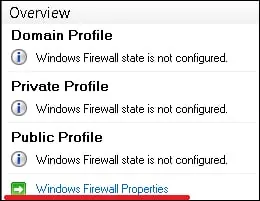
Selecteer het gewenste netwerkprofiel en voer de volgende configuratie uit:
• Firewallstatus – Aan.
• Inkomende verbindingen – Blokkeren.
• Uitgaande verbindingen – Toestaan.
Klik op de knop OK.
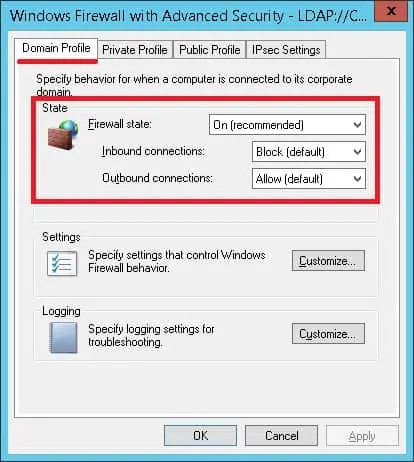
In ons voorbeeld gaan we de Windows-firewall inschakelen wanneer de computer is verbonden met het domeinnetwerk.
In ons voorbeeld gaan we uitgaande verbindingen toestaan.
In ons voorbeeld gaan we inkomende verbindingen blokkeren.
De computer mag een communicatie starten met elk apparaat.
Andere apparaten mogen niet met de computer communiceren.
Schakel desgeten desgeten de log van geblokkeerde pakketten in.
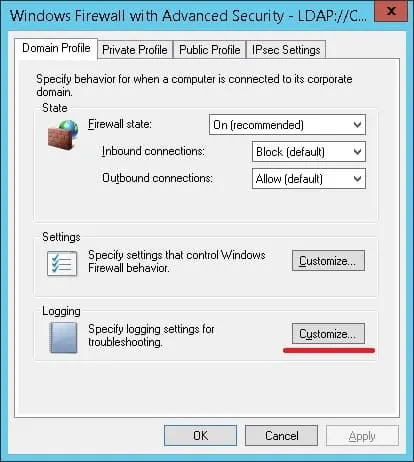
Schakel de optie Logboek met de naam Logboek in.
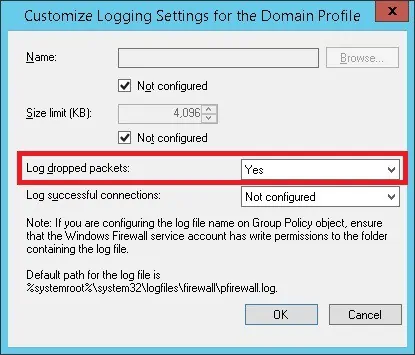
Dit is het standaardpad voor het Windows-firewalllogboek.
Als u de configuratie van het groepsbeleid wilt opslaan, moet u de editor groepsbeleid sluiten.
Gefeliciteerd! Je bent klaar met de GPO creatie.
Zelfstudie GPO – Een firewallregel maken
Als voorbeeld gaan we een witte lijst maken.
Deze regel bevat een lijst met IP-adressen die een netwerkverbinding met de computer mogen starten.
Selecteer op de groepsbeleidseditor de optie Windows Firewall met Geavanceerde beveiliging.

Een nieuwe binnenkomende regel maken.

Selecteer de optie Aangepast.

Selecteer de optie Alle programma’s en klik op de knop Volgende.
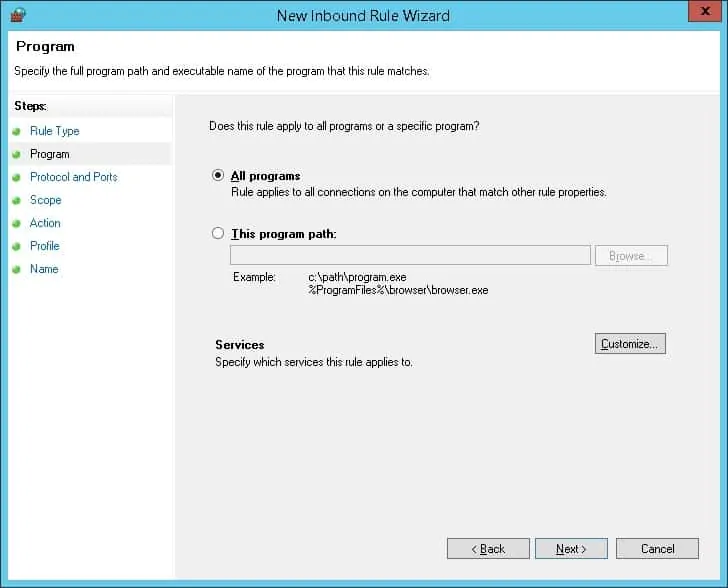
Klik op de knop Volgende.
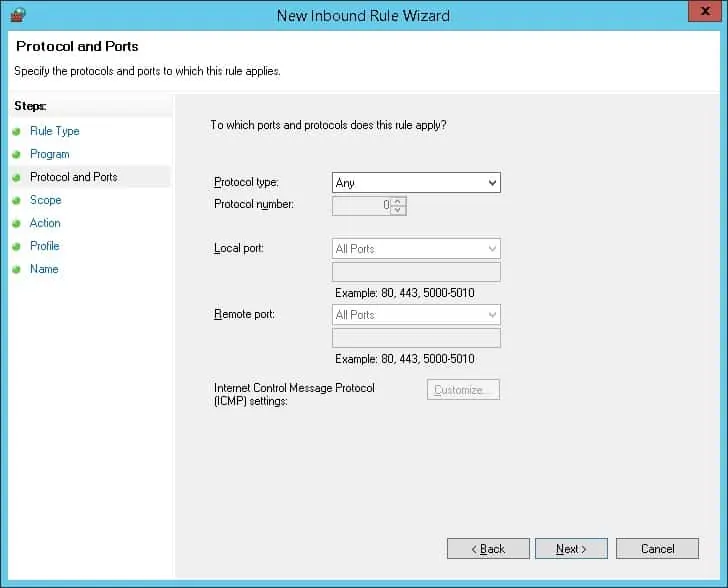
Voer een lijst met geautoriseerde IP-adressen in en klik op de knop Volgende.
De IP-adressen in de lijst worden gemachtigd om zonder beperkingen te communiceren.
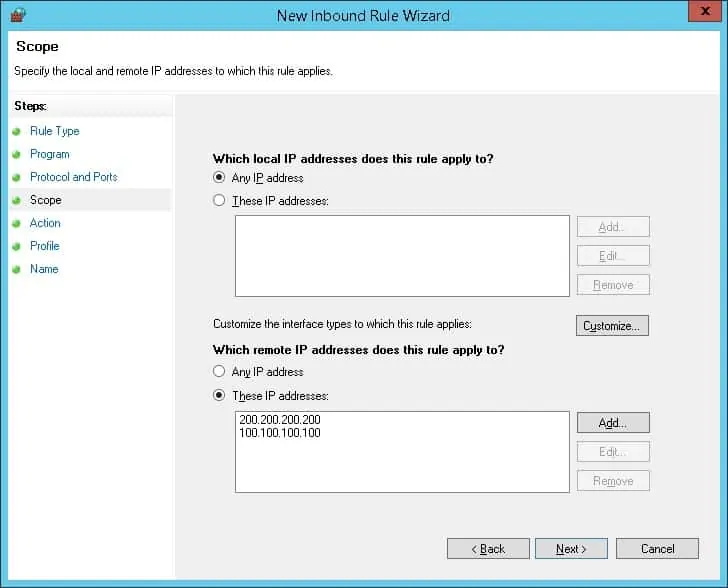
Selecteer de optie om de verbinding toe te staan.
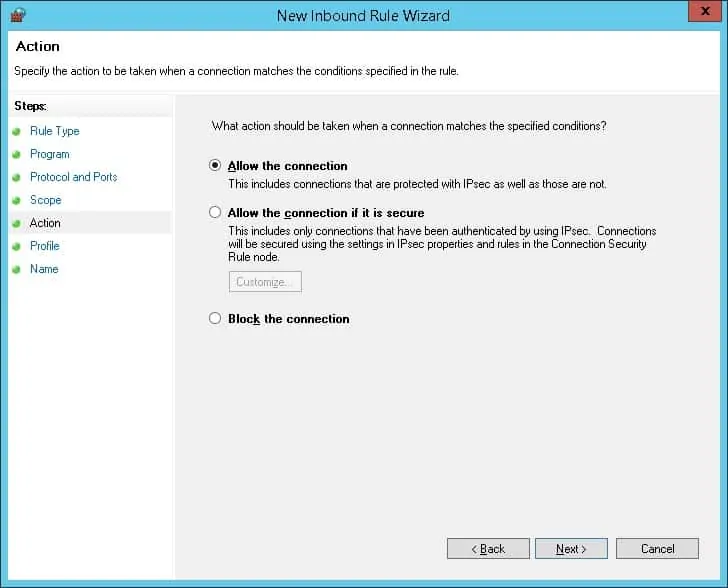
Selecteer het gewenste netwerkprofiel en klik op de knop Volgende.
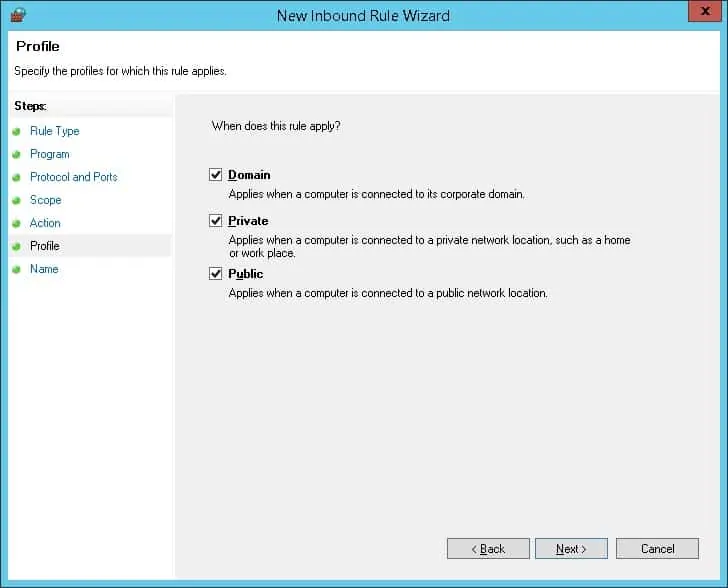
Voer een naam in om de nieuwe binnenkomende regel te identificeren.
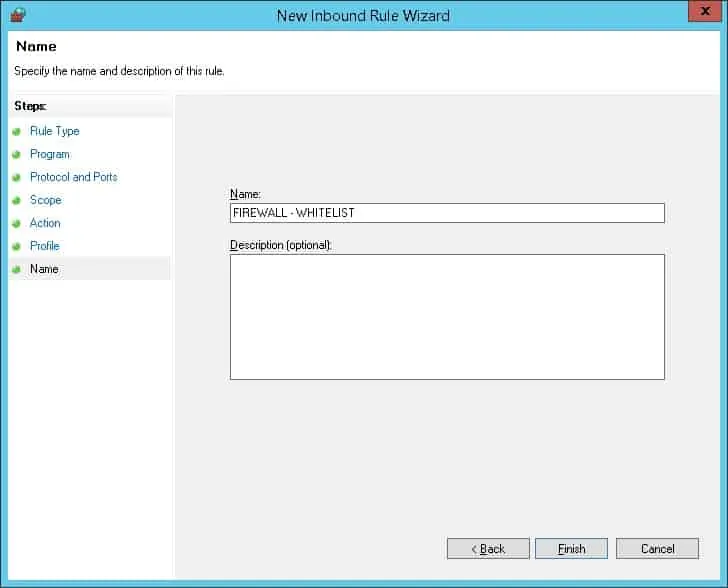
Klik op de knop Voltooien.
Als u de configuratie van het groepsbeleid wilt opslaan, moet u de editor groepsbeleid sluiten.
Gefeliciteerd! U bent klaar met het maken van een binnenkomende regel met een GPO.
Zelfstudie GPO – De Windows-firewall inschakelen
Klik op het scherm Groepsbeleidsbeheer met de rechtermuisknop op de gewenste organisatie-eenheid en selecteer de optie om een bestaand GPO te koppelen.

In ons voorbeeld gaan we het groepsbeleid met de naam MY-GPO koppelen aan de wortel van het domein.

Na het toepassen van de GPO moet u 10 of 20 minuten wachten.
Gedurende deze periode wordt de GPO gerepliceerd naar andere domeincontrollers.
In ons voorbeeld hebben we een GPO gebruikt om de Windows-firewall in te schakelen en te configureren.
